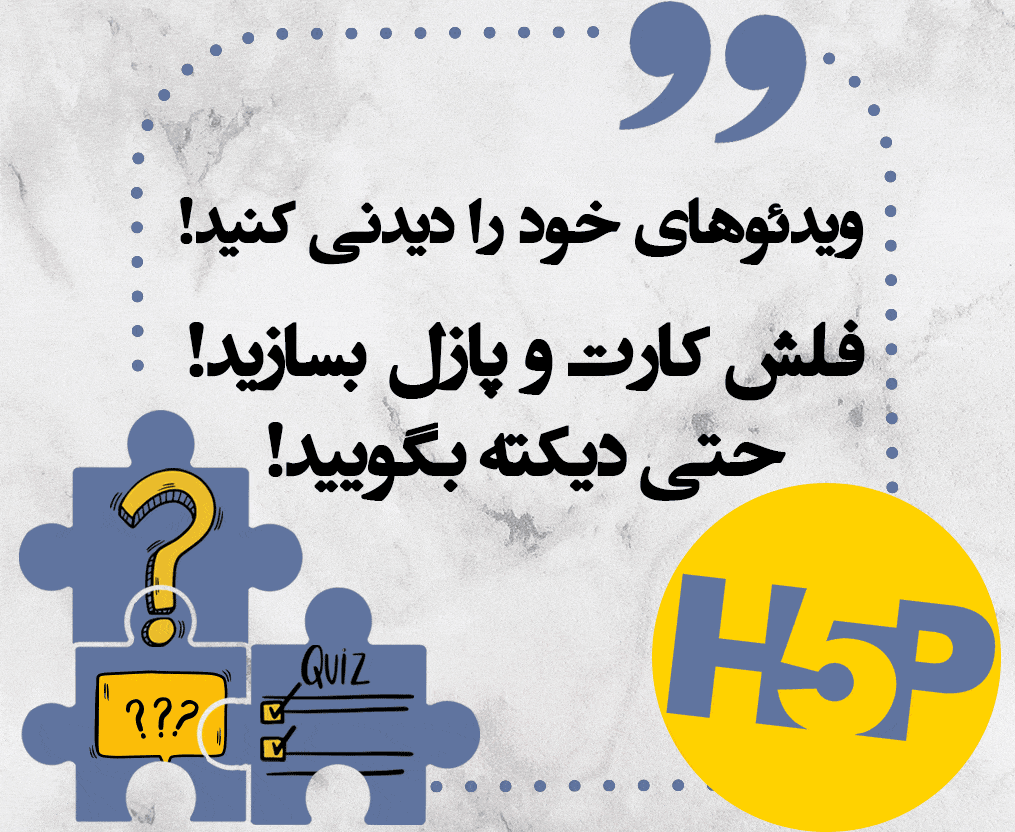تنظیم نمره آزمون آنلاین

برای استاد درس، تعیین نمره آزمون آنلاین اهمیت زیادی دارد. برای شاگردان نیز، نمره بخش جدایی ناپذیر از یک آزمون است. حتما دیده اید که شاگردان پس از شرکت در آزمون بی صبرانه در انتظار دریافت نمره و آگاهی از وضعیت خود در آزمون هستند. آیا قبول شده اند یا رد؟ ممکن است آزمون شما 20 نمره داشته باشد و شما بخواهید نفراتی که نمره شان 10 و بالاتر شده را قبول و کسانی که نمره شان زیر 10 شده است را رد کنید. نمره آزمون آنلاین، در طراحی محتوای آزمون مشخص می شود. اما اگر می خواهید سیستم برای شما مشخص کند که در نهایت یک شاگرد، در آزمون آنلاین، قبول یا رد شده است، لازم است در پوسته (پیکربندی) آزمون، نمره قبولی را مشخص کنید. در این نوشته با نحوه تنظیم هر دو مورد آشنا خواهید شد.
تعیین بارم سوالات و نمره آزمون LMS در صفحه ویرایش محتوای آزمون
در صفحه ویرایش محتوای آزمون بارم کلی آزمون را تعیین می کنید. در اینجا دو مورد برای نمره آزمون آنلاین وجود دارد:

- در کادر سقف نمره، امکان تعیین و تنظیم سقف نمره آزمون آنلاین وجود دارد. اینکه آزمون LMS چند نمره داشته باشد را در این بخش مشخص می کنید. سقف نمره را در کادر رو بروی سقف نمره نوشته و پس از آن حتما بر روی گزینه ذخیره کلیک کنید.
- پایین کادر سقف نمره، مورد جمع نمرات را مشاهده می کنید. این عدد نمایانگر مجموع نمرات سوال های موجود در صفحه ویرایش آزمون آنلاین است. زمانی که نمره سوالات را تغییر دهید این جمع نمره به صورت خودکار تغییر می کند.
به این موضوع دقت کنید که حتما باید مقدار سقف نمره و جمع نمرات یکی باشد. در غیر این صورت نمره آزمون LMS بر اساس دو نمره سقف نمره و جمع نمرات اعلام می شود و در دفترچه نمره هم به همین ترتیب قرار خواهد گرفت که مطلوب نیست. پس اگر جمع نمره با سقف نمره متفاوت شد، یا باید بارم سؤالات را تغییر دهید تا به سقف نمره موردنظر برسد یا سقف نمره را به مقدار جمع نمره تغییر دهید.
توجه داشته باشید همانطور که گفته شد پس از شرکت شاگردان در آزمون آنلاین نمی توان سوالاتی را حذف کرد، اما می توان نمره سوالات را تغییر داد. این ویژگی زمانی که پس از برگزاری آزمون آنلاین، مثلا به دلیل ناقص بودن صورت سوال یا … مایل به حذف سوالی هستید، بسیار کارآمد است. شما می توانید نمره سوال مورد نظر را صفر قرار دهید، سپس سقف نمره را نیز تغییر دهید یا اینکه نمره را بین سوالات دیگر تقسیم و اضافه کنید تا جمع نمرات با سقف آن برابر شود.
تنظیمات نمره دهی در پیکربندی آزمون
در بخش نمره پیکربندی (پوسته) آزمون، برخی امکانات تنظیم نمره دهی وجود دارد. در این بخش می توانید علاوه بر تعیین دسته نمره، کف نمره قبولی آزمون را مشخص کنید. به عنوان مثال آزمون شما 10 نمره دارد و مایل هستید کسانی که بالای 7 نمره دریافت کنند قبول و کسانی که زیر 7 نمره دریافت کنند را رد کنید. در پیکربندی آزمون، در بخش نمره کف نمره قبولی را 7 قرار دهید تا سیستم به صورت خودکار به همه کسانی که بالای 7 شدند اعلام قبولی و به کسانی که زیر 7 شده اند اعلام رد شدن کند. همین طور شیوه نمره دهی در زمانی که به شاگردان امکان چندین بار شرکت در آزمون را می دهید، در این قسمت مشخص می شود. نوشته تنظیم تعداد دفعات شرکت در آزمون را بخوانید.

در ادامه این بخش ها را جداگانه بررسی می کنیم.
دسته نمره:
با استفاده از این مورد می توانید دسته نمره آزمون آنلاین را (در بین نمرات دوره درسی) از همین ابتدا مشخص کنید. این کار بعدا از طریق دفتر نمره نیز قابل انجام است. در صورتی که از پیش، دسته ای در دفتر نمره تعریف نشده باشد، تنها گزینه دسته بندی نشده (به صورت پیش فرض نیز همین گزینه انتخاب می شود.) را دارید. دسته بندی نمرات برای نظم بیشتر دفتر نمره کاربرد دارد و انجام محاسبات پیچیده تر برای نمره کل را میسر می سازد. تعریف دسته و دسته بندی نمرات را می توانید در درس دفتر نمره مشاهده کنید.
نمره قبولی:
در این قسمت می توانید حداقل نمره ی قبولی شاگردان در آزمون را تعیین کنید. دقت داشته باشید نمره آزمون آنلاین (کل بارم) در ویرایش محتوای آزمون تعیین می شود و اینجا مشخص نمی شود. در اینجا تنها کف قبولی نمره را مشخص می کنید. در این صورت اگر نمره دریافتی شاگرد از این آزمون، بیشتر از نمره قبولی باشد، او در آزمون قبول می شود. این نمره قبولی در وضعیت تکمیل فعالیت و در نحوه نمایش نمره در دفتر نمره (نمره ی قبولی با رنگ سبز و نمره مردودی با رنگ قرمز نمایش داده می شود.) تاثیر دارد.
تعداد دفعه های مجاز شرکت در آزمون و نحوه نمره دهی به آن را در نوشته تنظیم تعداد دفعات شرکت در آزمون بخوانید.
آنچه در این نوشته خوانده اید:
در این نوشته با تنظیمات مربوط به نمره آزمون آنلاین آشنا شدید. نمره آزمون LMS را در صفحه طراحی محتوای آزمون تعیین می کنید. در پیکربندی هم می توانید نمره آزمون LMS را در یک دسته نمره دلخواه که پیش از این در دفتر نمره تعریف کرده اید قرار دهید. همین طور می توانید کف نمره برای قبولی شاگرد در آزمون را در پیکربندی آزمون تعیین کنید. این نمره (نمره قبولی) به کار تکمیل فعالیت و ایجاد محدودیت دسترسی (لینک به محدودیت دسترسی) سایر ماژول ها در مودل می آید.
حالا وقت آن است که به سراغ سایر تنظیمات آزمون بروید. تنظیماتی مثل تنظیم چیدمان سوال ها در آزمون LMS، تنظیم رفتار سوال در آزمون LMS، تنظیم گزینه های مرور در آزمون LMS و …
اگر سوال یا ابهامی دارید می توانید پاسخ آن را در سوالات متداول آزمون می یابید. در بخش نظرات (کامنت ها) منتظر خواندن دیدگاه های شما در خصوص تعیین نمره آزمون هستیم.